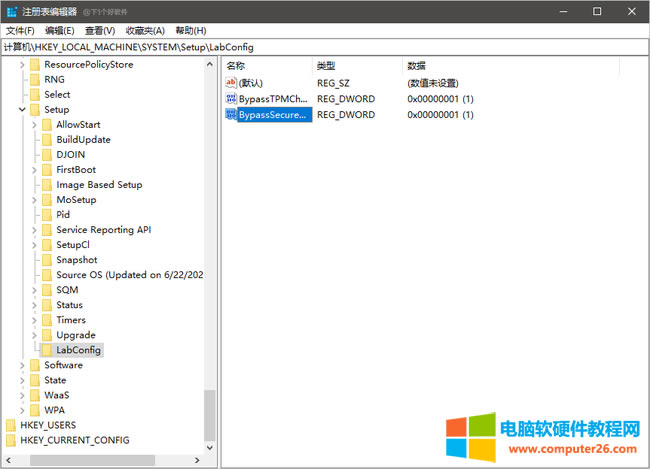win10升级win11处理办法_windows 11该电脑必须支持TPM 2.0处理办法图文解析图文详细教程
升级windows 11时出现“这台电脑无法运行Windows11,该电脑必须支持TPM 2.0”怎样解决呢?这是因为电脑未开启或不支持TPM 2.0功能,最简单的方法就是进入BIOS开启TPM,而电脑不支持TPM功能可以通过下面的方法绕过 TPM 2.0检测。
win10升级win11解决方法
win10系统更新升级到windows 11过程中提示“该电脑必须支持TPM 2.0”或“The PC must support TPM 2.0”可使用下面的解决方法。
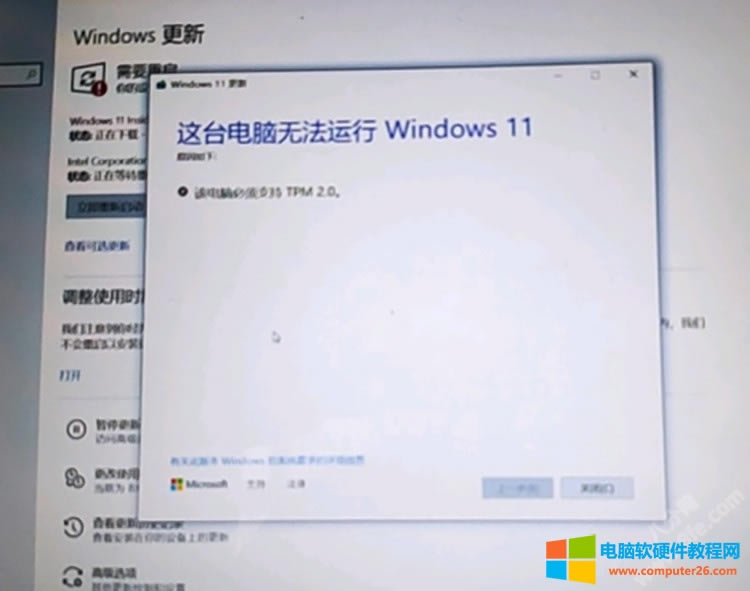
打开C盘,将“C:\$WINDOWS.~BT\Sources\appraiserres.dll”文件删除,就可以继续更新了
找不到$WINDOWS.~BT文件夹,点击菜单栏,查看,隐藏项目勾选一下就会显示了
U盘安装win11解决方法
从U盘启动安装界面时提示“该电脑必须支持TPM 2.0”或“The PC must support TPM 2.0”解决方法。
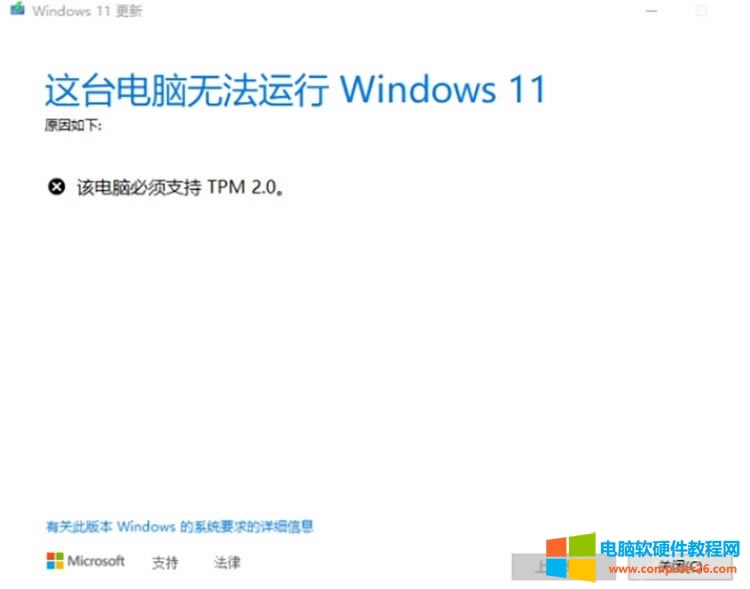
在此界面按“Shift+F10”键,打开命令行界面,输入“regedit”打开注册表,然后定位到如下的位置:
【HKEY_LOCAL_MACHINE\SYSTEM\Setup】
在Setup项下创建一个名为“LabConfig”的项,接着在“LabConfig”下创建两个 DWORD32位值:
名称【BypassTPMCheck】值【00000001】
名称【BypassSecureBootCheck】值【00000001】
保存退出后,提示就消失了可以正常安装Win11了。
使用上下左右键可以移动选择,回车键确认,Tab键切换栏目。